windows11定时关机在哪里 win11设置几小时后自动关机
更新日期:2023-08-01 09:55:34
来源:投稿
手机扫码继续观看

随着win11系统的推出,许多用户已经选择升级使用了。然而,有些用户可能不太熟悉windows11定时关机在哪里,想要为电脑设置每天定时关机,下面,小编将教大家win11设置每天定时关机的教程,另外还有win11设置几小时后自动关机的方法,大家也可以来看看。

windows11定时关机在哪里
1、此电脑--右键--【管理】。
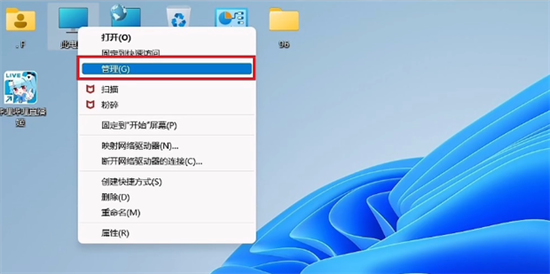
2、点击左侧【任务计划程序】。
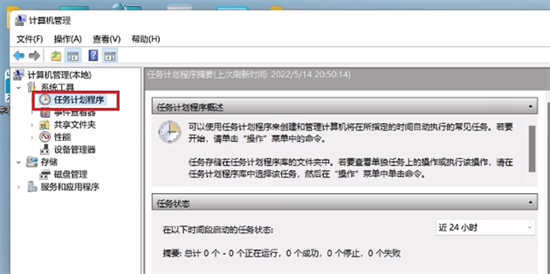
3、点击【创建基本任务】。
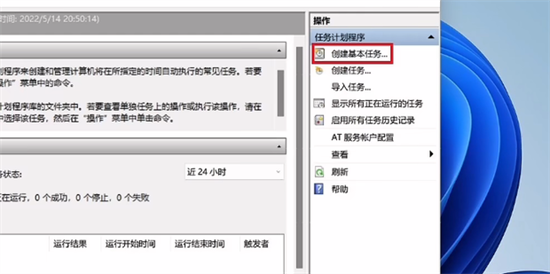
4、输入任务名称。
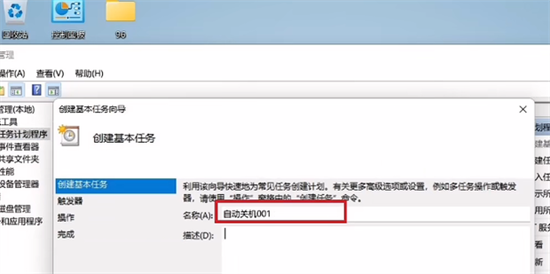
5、选择【每天】。
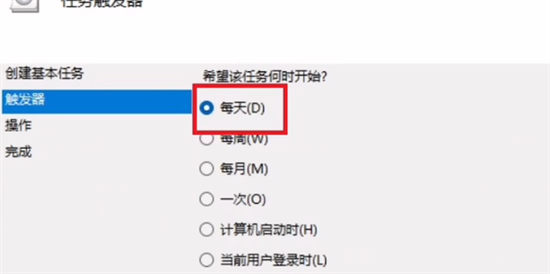
6、设置关机时间。
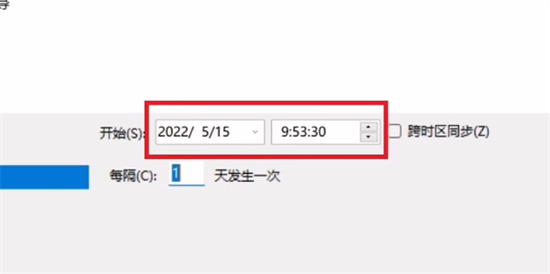
7、点击【启动程序】即可。
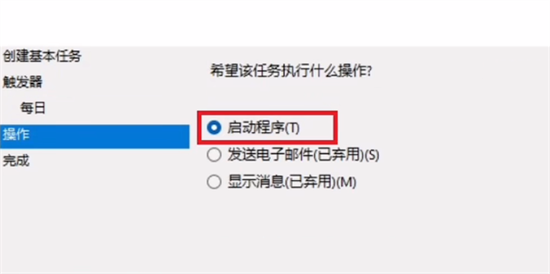
win11设置几小时后自动关机
1、按下win+r组合键打开运行窗口。
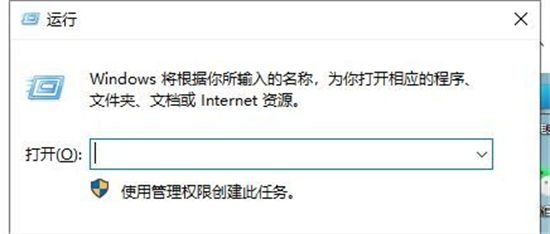
2、如果计划在16:00关机,则可以使用命令“在16:00 shutdown -s”,您可以根据需要设置自动关机的时间。
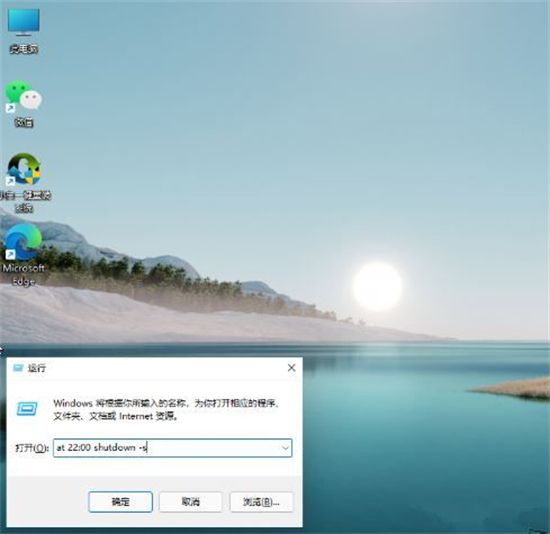
3、取消自动关机:如果要取消自动关机命令,只需在运行窗口中输入“ shutdown -a”,然后按Enter。
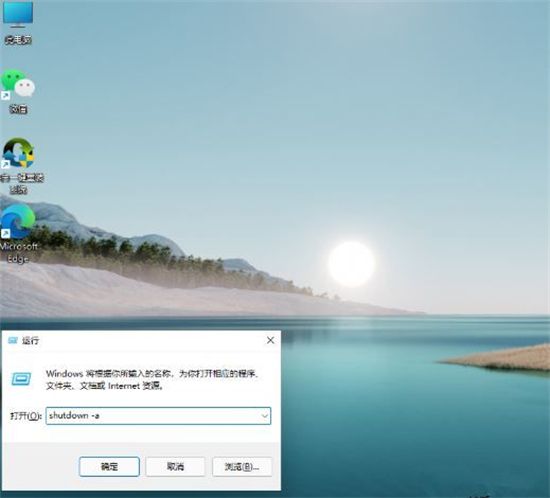
以上就是小编为大家分享的windows11定时关机在哪里以及win11设置几小时后自动关机的方法教程,希望可以帮到大家。
该文章是否有帮助到您?
常见问题
- monterey12.1正式版无法检测更新详情0次
- zui13更新计划详细介绍0次
- 优麒麟u盘安装详细教程0次
- 优麒麟和银河麒麟区别详细介绍0次
- monterey屏幕镜像使用教程0次
- monterey关闭sip教程0次
- 优麒麟操作系统详细评测0次
- monterey支持多设备互动吗详情0次
- 优麒麟中文设置教程0次
- monterey和bigsur区别详细介绍0次
系统下载排行
周
月
其他人正在下载
更多
安卓下载
更多
手机上观看
![]() 扫码手机上观看
扫码手机上观看
下一个:
U盘重装视频











